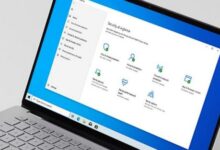Pernah kesal karena kehilangan file yang ada di flashdisk? Entah ter-hidden oleh virus, tiba-tiba hilang atau terhapus karena nggak sengaja terformat, data penting yang hilang di flashdisk tentu saja akan menyusahkan kita.
Nah, untuk mengatasinya, kamu perlu mengetahui cara mengembalikan file yang terhapus di flashdisk guys. Dengan begitu, data yang terhapus di flashdisk pun masih bisa terselamatkan.
Cara-cara yang Caca siapkan berikut ini akan membantumu mengembalikan file dan data di flashdisk baik dengan atau tanpa aplikasi tambahan secara gratis lo.
Bahkan data yang hilang permanen pun masih mungkin untuk dikembalikan lewat windows 7, windows 10 bahkan lewat Hp lo guys.
Cara Mengembalikan File yang Terhapus di Flashdisk dengan Mudah
Dahulu kamu pernah menghapus file di flashdisk untuk merapikan file-file didalamnya atau terkena virus namun seiring berjalannya waktu ternyata kamu membutuhkan file itu kembali, pasti sangat bingung bagaimana untuk mengembalikannya.
Mungkin kita nggak pernah terfikirkan akan hal itu terjadi guys, Tapi jika sudah terjadi harus bagaimana dong? tenang dulu ya, disini Caca punya solusinya.
Penasaran gimana caranya? Yuk simak terus ulasan Caca mengenai cara mengembalikan file yang terhapus di flashdisk dengan mudah dan gratis. lewat hp
1. Cara Mengembalikan File yang Terhapus di Flashdisk Dengan Command Prompt (CMD)

Cara Mengembalikan File yang Terhapus di Flashdisk pertama adalah menggunakan CMD, pastikan flashdisk sudah terpasang di laptop atau PC ya. Berikut langkah-langkahnya :
- Klik Start di kotak pencarian, lalu ketik cmd dan tekan enter

- Tab cmd (Command Prompt) setelah terbuka, lalu tinggal ketik CD
- Setelah itu, ketik alamat drive (tempat flashdisk tersimpan) yang mau kamu cari. Misalnya kamu menyimpannya di partisi S, maka cukup ketik S saja. lalu dengan sendirinya berubah menjadi S:>
- Jika sudah berubah, lalu ketik ATTRIB (spasi)*.*(spasi)-S(spasi)-H(spasi)-R(spasi)/S(spasi)/D kemudian enter.

- Selamat, file atau data kamu yang hilang atau tersembunyi karena virus sudah bisa tampil lagi.
Sedikit keterangan mengenai ATTRIB *.* -S -H -R /S /D
- ATTRIB yaitu perintah dalam bahasa dos guna memberikan atribut di suatu file atau folder.
- -s = tanda minus (-) maksudnya adalah menghapus, dan huruf S berarti file system. Jadi maksud dari tanda -S yaitu menghapus atribut di protected operating system.
- -h = hampir memiliki fungsi yang sama dengan diatas, tanda -H fungsinya untuk menghapus atribut hidden atau merubah file yang awalnya tersembunyi menjadi terlihat lagi.
- *.* = Tanda bintang (*) berarti semua, jadi yang dimaksud dari perintah ini yaitu seluruh file atau folder yang memiliki semua ekstensi.
- /s = Artinya memproses seluruh file di folder yang sama dengan lokasi file.bat dan juga seluruh subfolder yang berada didalamnya.
- /d = berguna memerintahkan untuk memproses folder, artinya jika kamu tidak menuliskan perintah ini, maka kode ini hanya akan memproses semua file tanpa memproses folder.
Nah, jika usahamu belum berhasil bisa coba cara selanjutnya dibawah ini guys!
Pelajari Juga: 12 Antivirus Terbaik Untuk PC dan HP Android (100% Works)
2. Cara Mengembalikan File yang Terhapus di Flashdisk Lewat Hidden Folder
Apabila cara pertama di atas belum berhasil, coba saja cara kedua dengan menggunakan Hidden Folder.
Cara Mengembalikan File yang Terhapus di Flashdisk menggunakan Hidden Power ini hanya untuk memastikan apakah benar file dan data kamu terdapat di dalam flashdisk atau di penyimpanan lain yang di sembunyikan (hidden) oleh sistem.
Cara buka Hidden Folder:
- Pastikan flashdisk terpasang di laptop atau PC
- Tekan tombol windows dan huruf E di keyboard secara bersamaan
- Klik bagian tab Organize di pojok kiri atas, lalu pilih Folder and Search Options

- Setelah itu, klik tab View => cari dan pilih Hidden files and folders => selanjutnya klik Show Hidden Files, Folders and Drives

- Klik aplly dan ok
- Lihatlah isi flashdisk, apakah data atau file yang tersimpan sudah muncul atau belum.
Nah, jika cara kedua ini belum juga berhasil, masih ada cara selanjutnya guys, yaitu dengan bantuan beberapa aplikasi tambahan.
Rekomendasi Untukmu: 10 Aplikasi Backup Data Android {Dijamin Data Pribadi Aman}
3. Cara Mengembalikan File yang Terhapus Permanen di Flashdisk Menggunakan Aplikasi Tambahan
EaseUS Data Recovery Wizard
Cara Mengembalikan File yang Terhapus di Flashdisk selanjutnya yaitu menggunakan EaseUS Data Recovery Wizard yang mampu mengembalikan file atau data di Flashdisk, SSD, Hardisk, atau penyimpanan lainnya yang hilang.
Caranya:
- Download dan Instal EaseUS Data Recovery Wizard gratis di sini lalu buka aplikasinya

- Klik drive sesuai lokasi flashdiskmu di external devices

- Klik 2 kali di lokasi flashdiskmu. Secara otomatis aplikasi EaseUS Data Recovery Wizard men-scan file dan data yang telah terhapus
- Pilih file atau data yang mau di recover
- Klik recover di pojok kanan bawah
- Pilih lokasi untuk pengembalian data
- Klik Ok. Lalu save
- Buka kembali flashdiskmu di windows Explorer
- Pilih folder Recovered Data. Akan muncul nama drive lalu klik folder yang diberi nama sesuai flashdiskmu
- Selesai dan file kamu akan terselamatkan.
Recuva
Selain aplikasi EaseUS Data Recovery Wizard, Cara Mengembalikan File yang Terhapus di Flashdisk juga bisa menggunakan aplikasi atau software Recuva.
Berikut ini langkah-langkahnya: online
- Download aplikasi Recuva di sini dan buka aplikasinya

- Pastikan flashdisk sudah terpasang dan terbaca di Laptop atau PC kamu.
- Pilih jenis file yang mau di kembalikan. Ada all file, music, picture, dokumen dan yang lainnya.
- Klik next.
- Pilih lokasi Drive. Ada banyak pilihan, silahkan pilih file location => klik In a specific Location => klik browse => pilih drive USB flashdiskmu => lalu klik next.

- Klik start untuk memulai pengembalian file yang hilang.
- Akan muncul banyak file yang sebelumnya hilang atau tidak sengaja terformat.
- Klik file yang kamu cari, lalu jika sudah ketemu klik Recover.

- Pilih lokasi dimana kamu mau mengembalikan file atau data tersebut.
- Klik yes dan ok
- File atau data berhasil dikembalikan.
Baca Juga: 3 Cara Mengembalikan File Whatsapp yang Terhapus Dengan Mudah
Akhir Kata
Nah, itulah beberapa cara mengembalikan file yang terhapus di flashdisk baik itu ter-hidden oleh virus atau terhapus karena nggak sengaja terformat.
Bahkan file yang sudah terhapus permanen sekalipun masih mungkin diselamatkan lo guys dengan cara di atas itu tadi.
Sekarang nggak perlu pusing lagi deh kalau file atau data di flashdiskmu tiba-tiba hilang. Karena kamu bisa mengembalikannya dengan mudah dan gratis. Semoga bermanfaat dan selamat mencoba ya!